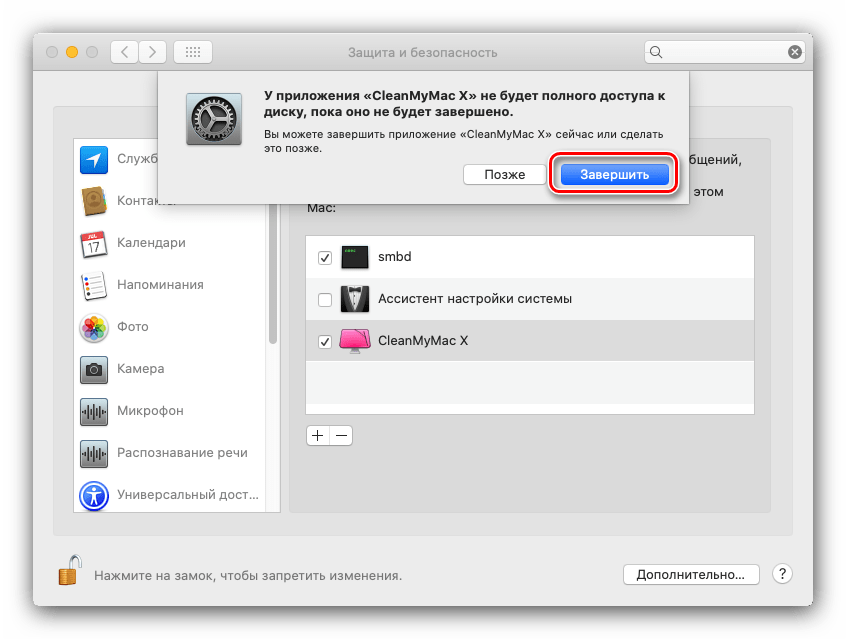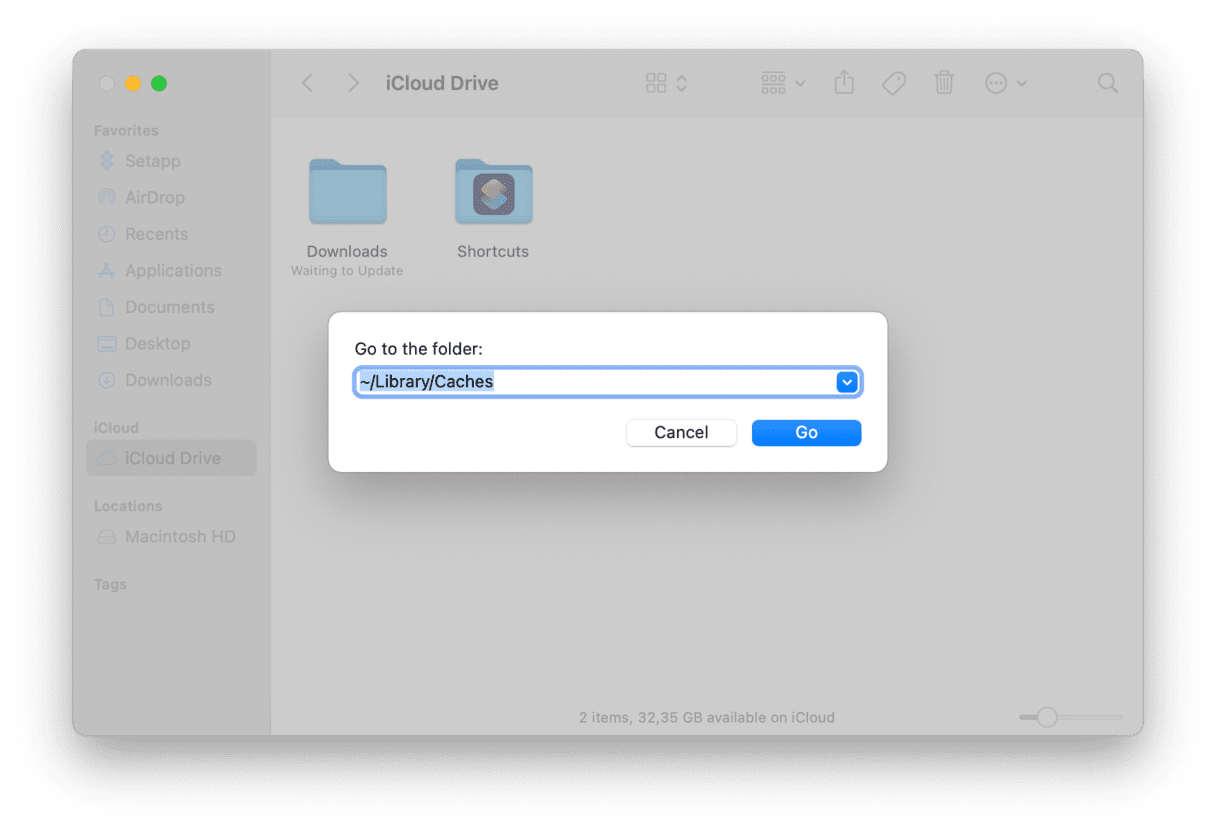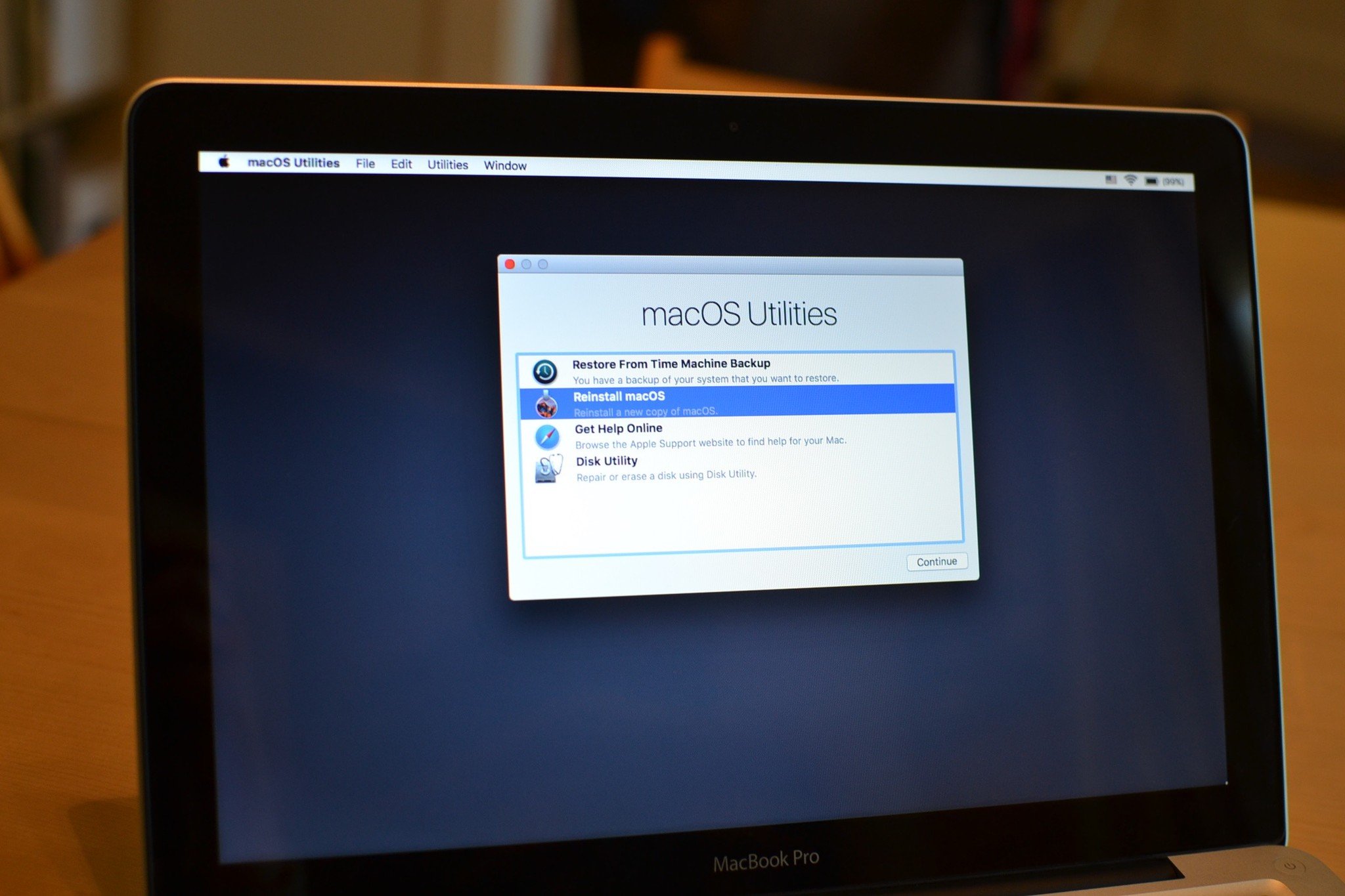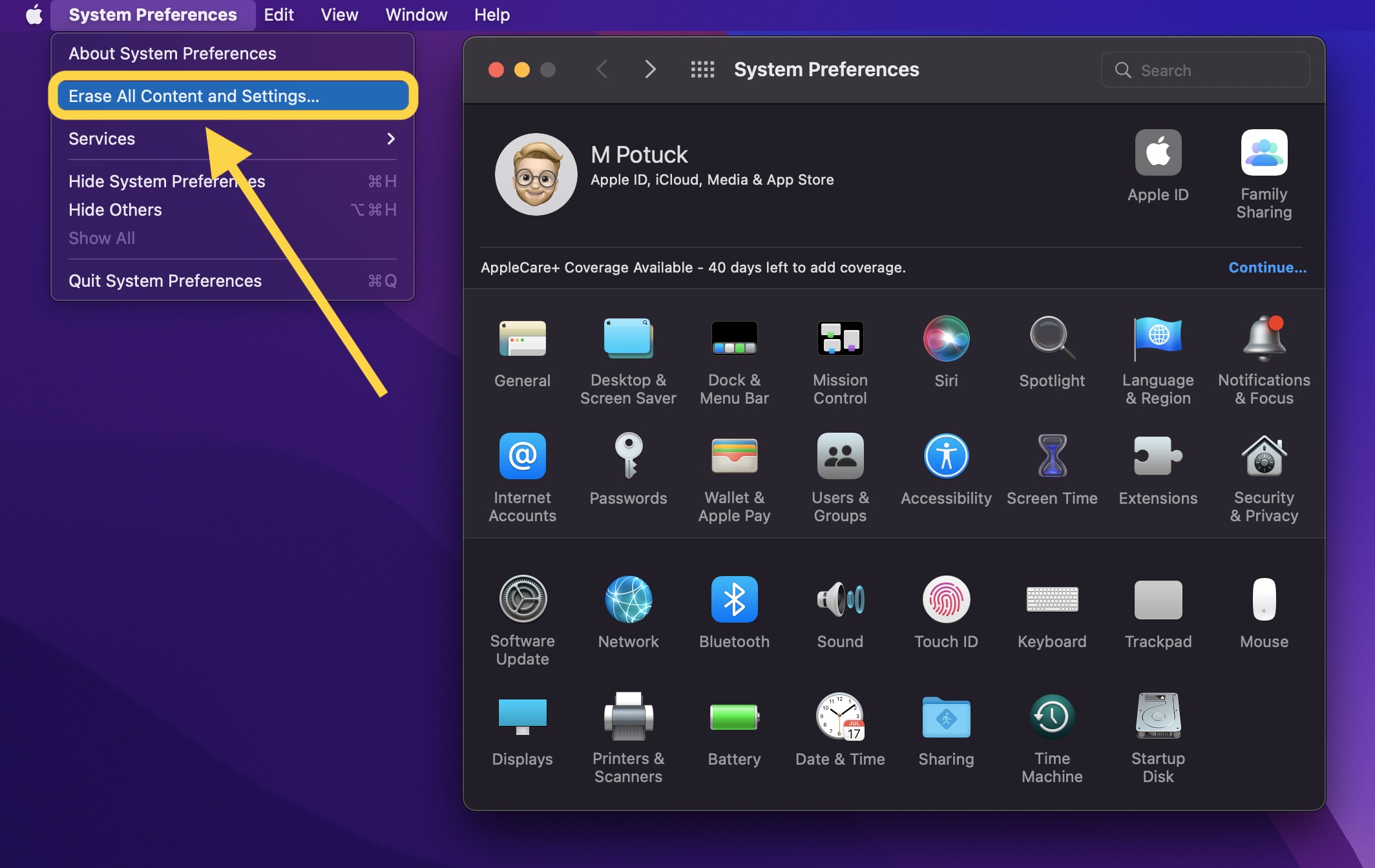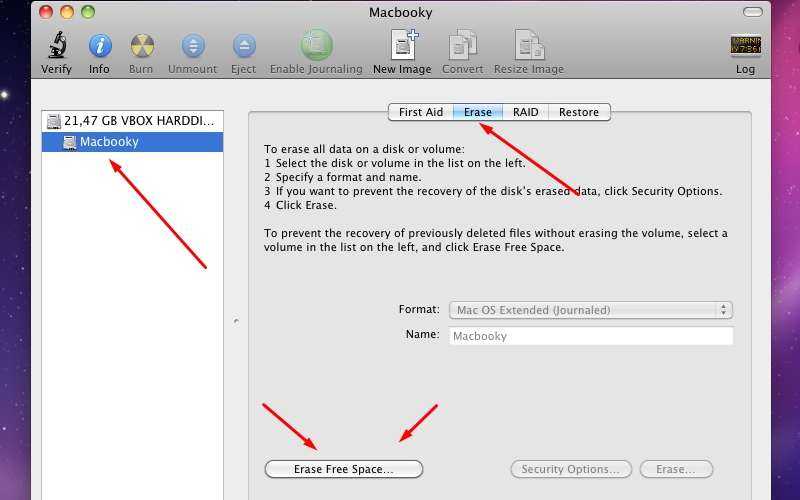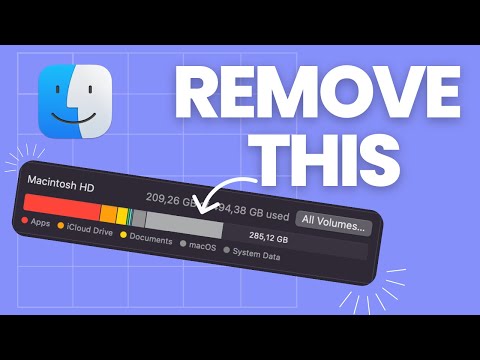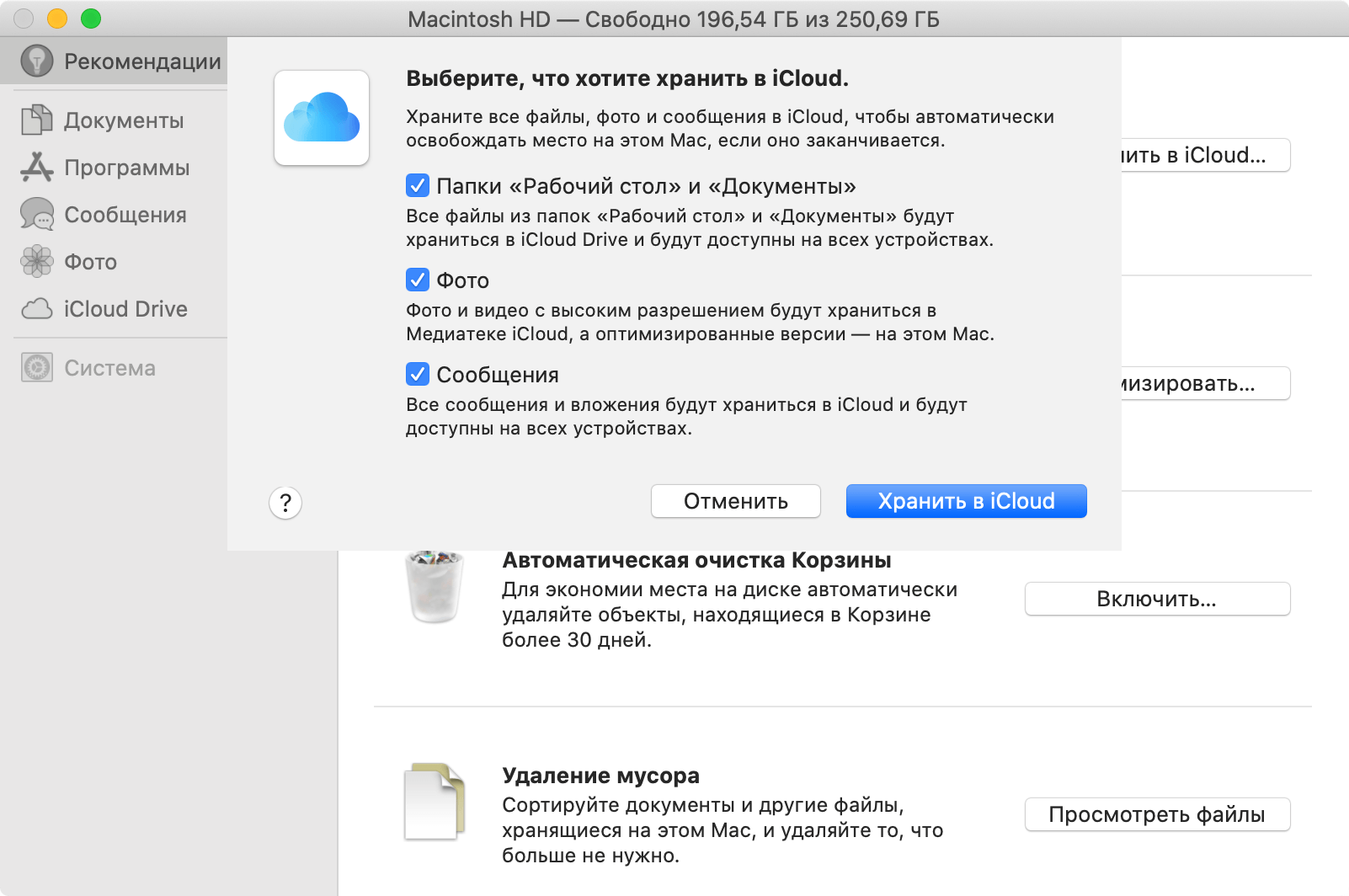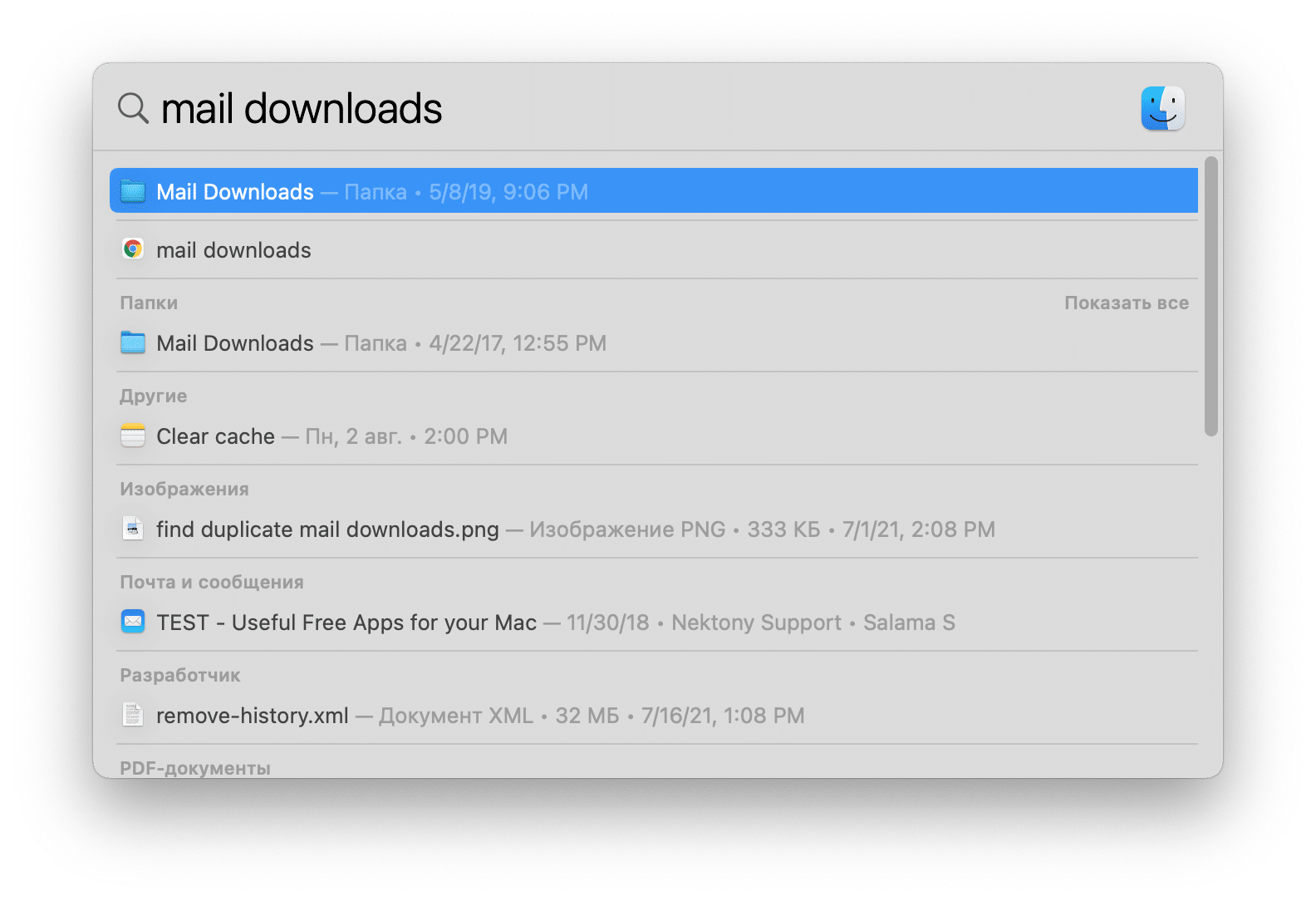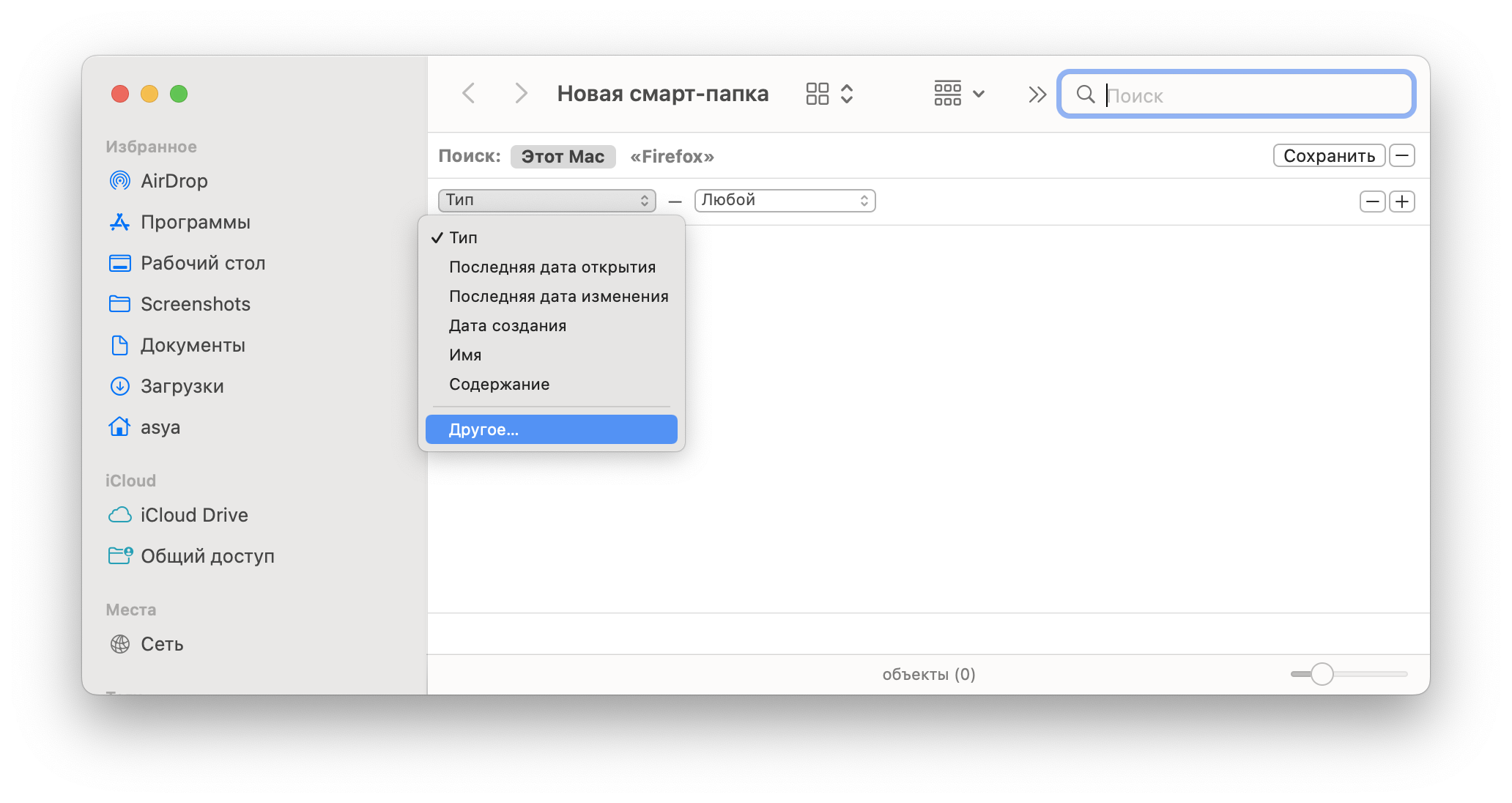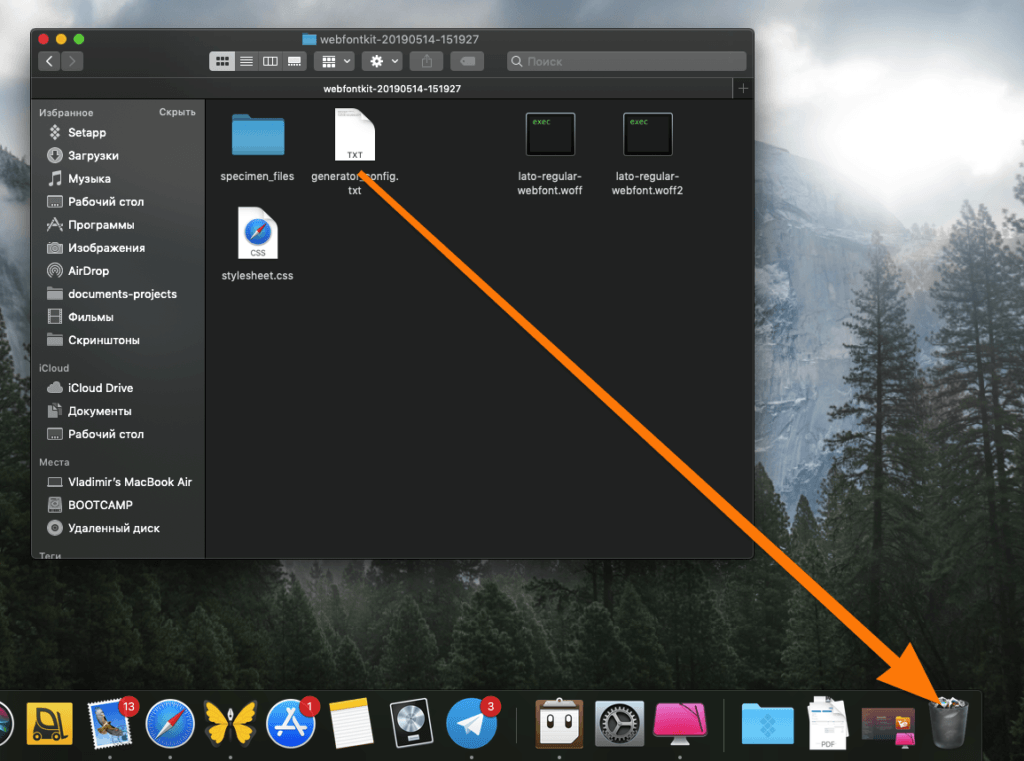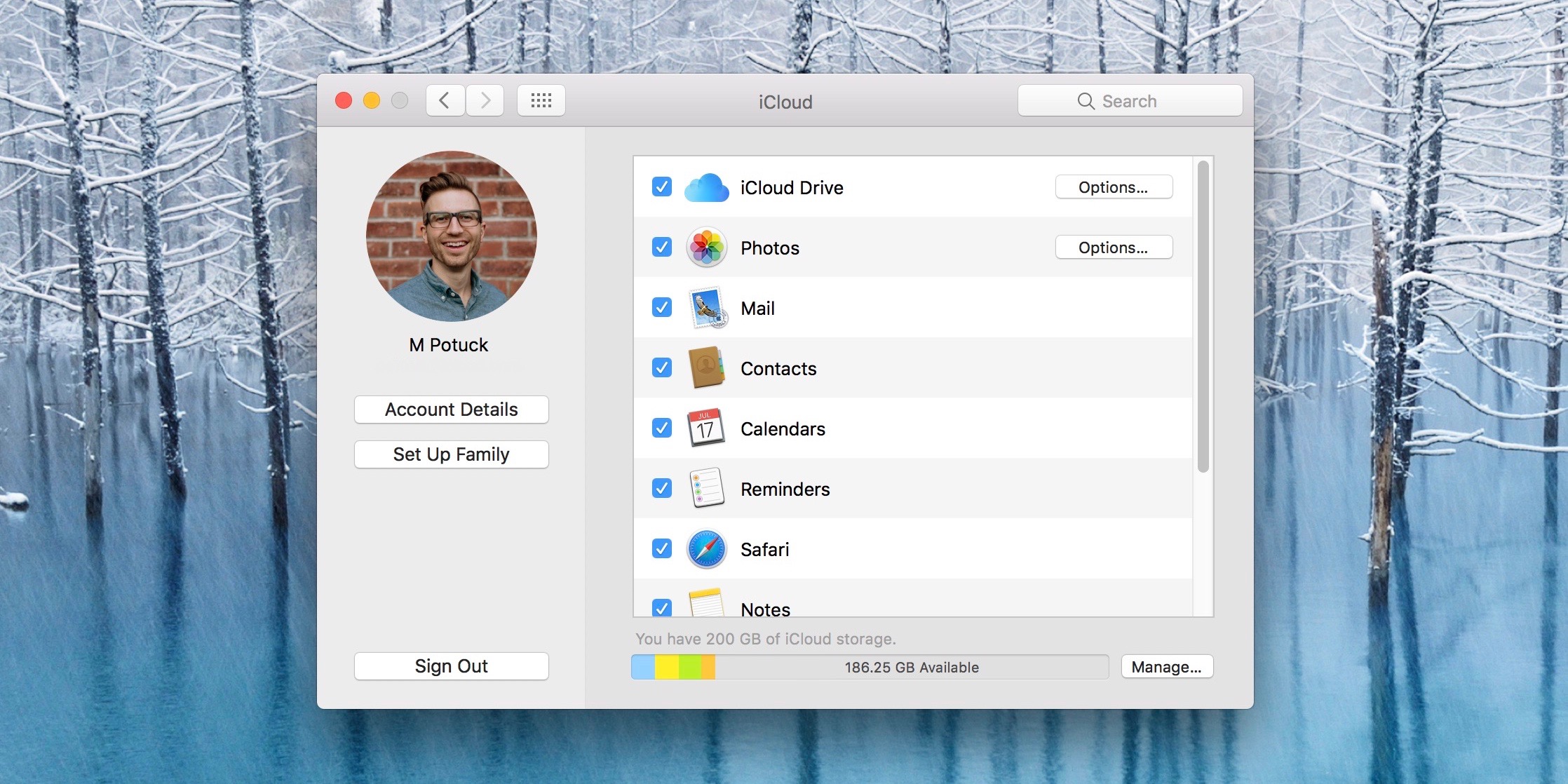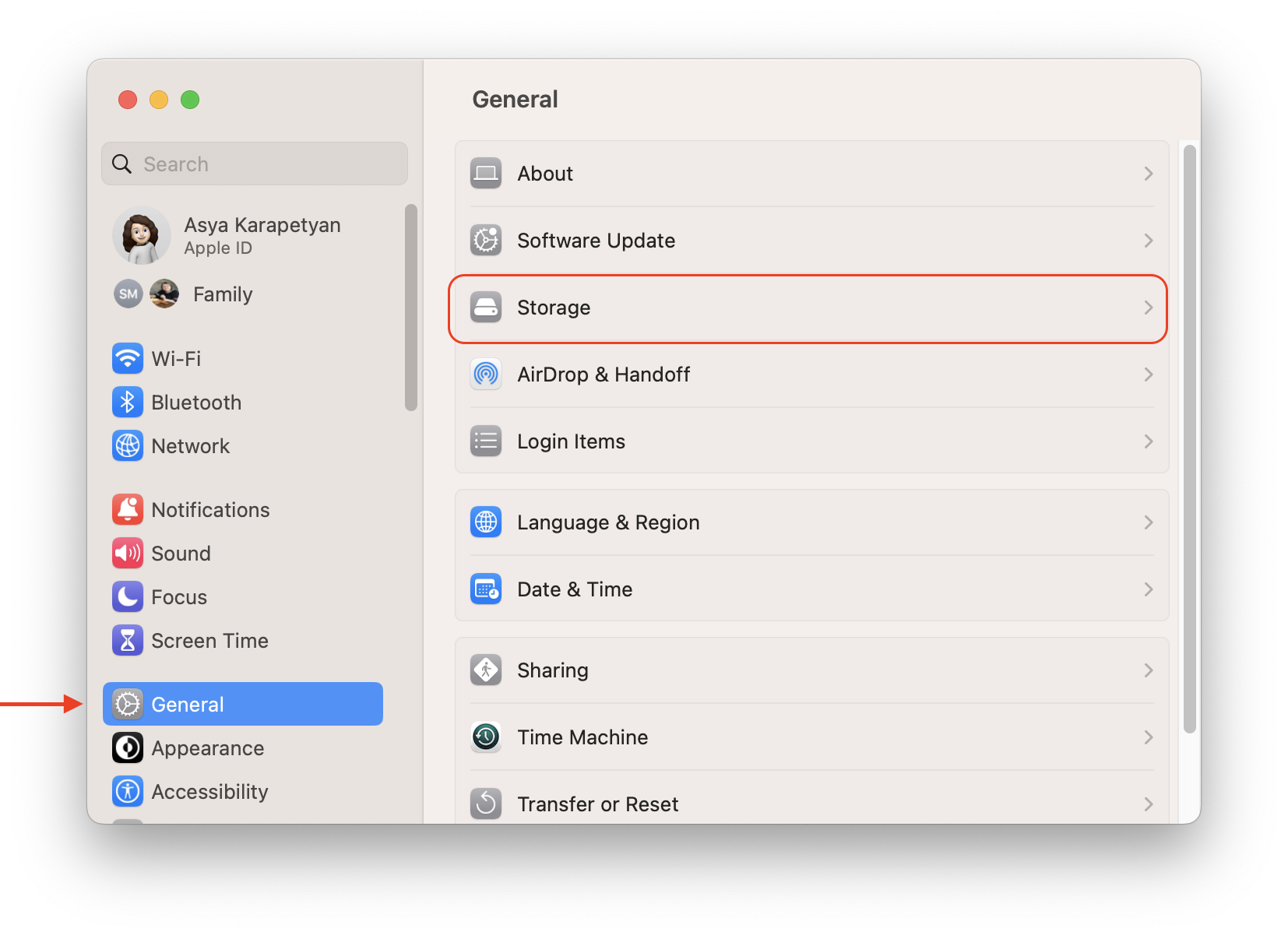Как безопасно и полностью очистить MacBook Air
В этом руководстве мы подробно расскажем, как правильно удалить всю информацию с вашего MacBook Air, чтобы защитить личные данные перед продажей или передачей устройства.
Сделайте резервную копию данных с помощью Time Machine или другого резервного решения.
Переустановка Мак ОС перед продажей.💻 Сброс Mac OS до заводских настроек
Выйдите из всех аккаунтов, включая iCloud, iTunes и iMessage, чтобы отвязать устройство от вашей учетной записи.
Как сбросить MacBook 💻 Air \u0026 Pro до заводских настроек. Сбросить Mac перед продажей / macOS
Перейдите в «Системные настройки» и удалите все учетные записи пользователей, кроме администратора.
Как сбросить Mac перед продажей. 💻 Сброс macOS до заводских настроек
Перезагрузите MacBook Air и войдите в режим восстановления, удерживая клавиши Command (⌘) и R при запуске.
Переустановка Mac OS, Как стереть MacBook, Cброс настроек макбук Готовим MacBook к продаже 2021
В режиме восстановления откройте «Дисковую утилиту» и выберите ваш жесткий диск для стирания.
Clear System Data Storage on Your Mac - macOS Sonoma
Выберите формат APFS или Mac OS Extended (журналируемый) и нажмите «Стереть» для удаления всех данных с диска.
Как правильно удалять программы на Mac [4 способа]
После завершения процесса стирания закройте «Дисковую утилиту» и выберите «Переустановить macOS» для установки чистой операционной системы.
Следуйте инструкциям на экране для завершения установки macOS, при этом не входите в свою учетную запись.
После установки macOS ваш MacBook Air будет перезагружен в начальное состояние приветствия, готовое для нового пользователя.
Проверьте, что все данные были успешно удалены, прежде чем передавать или продавать устройство.
Как подготовить компьютер Apple к продаже, как стереть все данные с MacBook